win10颜色设置16位 Win10显示设置中如何选择16位色
更新时间:2024-05-21 08:22:01作者:kzmyhome
Win10颜色设置16位色是一种显示设置,可以帮助用户在Windows 10操作系统中选择适合自己的色彩模式,通过选择16位色,用户可以获得更加清晰、真实的色彩显示效果,同时也可以有效地提高显示屏幕的响应速度和性能表现。在Win10显示设置中如何选择16位色呢?用户只需打开设置应用程序,点击系统选项,然后选择显示选项,在高级显示设置中找到显示适配器属性并点击列表所有模式,最后在颜色质量下拉菜单中选择16位色即可完成设置。这样一来用户就可以享受到更加优质的显示效果和更加流畅的操作体验。
具体方法:
1.选中软件程序的快捷方式,点击鼠标右键。再点击 打开文件所在位置。
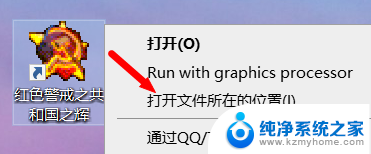
2.选中运行程序,点击鼠标右键。点击 属性。
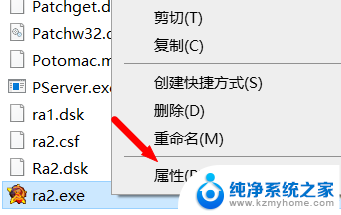
3.点击 兼容性 选项卡。
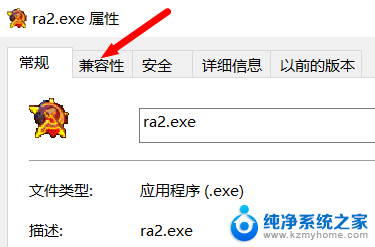
4.勾选 简化的颜色模式。
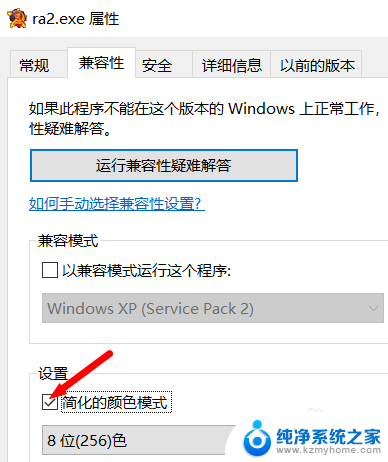
5.点击下拉箭头,在选择16位色。
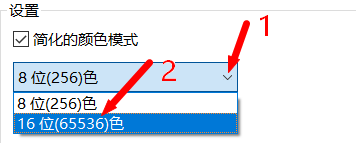
6.选择完成后,点击确定即可。再打开程序就可以打开软件了。
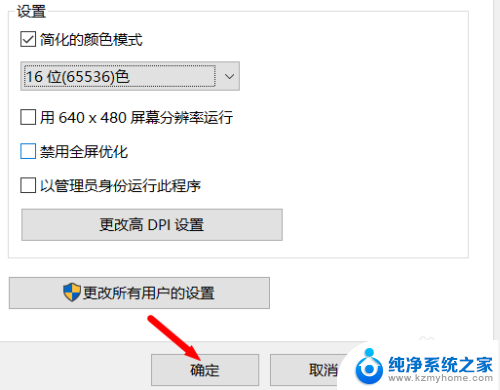
以上是win10颜色设置16位的全部内容,如果遇到此问题,您可以按照以上步骤解决,非常简单快速。
win10颜色设置16位 Win10显示设置中如何选择16位色相关教程
- 手机显示字体颜色怎么设置 如何修改华为桌面字体颜色
- win10小数点位数设置 win10系统中显示小数位数修改方法
- word的背景颜色怎么设置成白色 word背景色白色设置方法
- win10设置护眼颜色 win10系统豆沙绿如何设置 Win10如何设置屏幕为舒适的护眼豆沙绿
- win10专业版只能打印黑色 Win10如何设置彩色打印机为黑白打印
- win10怎么设置共享的文件夹位置 Win10如何设置共享文件夹密码
- win10文档护眼色怎么设置 win10系统如何调整护眼色
- win10重要设置 Win10设置中按纽灰色状态解决方法
- 台式电脑显示器颜色偏绿 电脑显示器颜色偏绿怎么办
- word彩色打印怎么设置 Word中彩色打印设置步骤
- 如何安全拆卸显卡的详细步骤与注意事项,让你轻松拆解显卡!
- 英伟达对AI的理解和布局,黄仁勋在这里讲清楚了:探索英伟达在人工智能领域的战略布局
- 微软未来将继续推出Xbox硬件,掌机设备蓄势待发最新消息
- AMD锐龙AI 9 HX 370游戏性能领先酷睿Ultra 7 258V 75%
- AMD裁员上千人,市场“吓坏”!英伟达会超越吗?
- Win11 23H2用户反馈微软11月更新导致错误显示“终止支持”问题解决方案
微软资讯推荐
- 1 详细教程:如何在电脑上安装Win7系统步骤解析,零基础教学,轻松搞定安装步骤
- 2 如何查看和评估电脑显卡性能与参数?教你如何正确选择电脑显卡
- 3 微软酝酿Win11新特性:图表显示过去24小时PC能耗数据
- 4 倒计时!Windows 10要“退休”啦,微软官方支持即将结束,升级Windows 11前必读!
- 5 Windows 11 的 8个令人头疼的细节及解决方法 - 如何应对Windows 11的常见问题
- 6 AMD Zen 6架构台式机处理器将保留AM5兼容性,预计最快于2026年末发布
- 7 微软技术许可有限责任公司获得自动恶意软件修复与文件恢复管理专利
- 8 数智早参|微软斥资近百亿美元租用CoreWeave服务器,加速云计算发展
- 9 Win10 如何优化系统性能与提升使用体验?教你简单有效的方法
- 10 你中招了吗?Win11 24H2离谱BUG又来了,如何应对Win11最新版本的问题
win10系统推荐
系统教程推荐
- 1 不在一个网段如何共享打印机 局域网之外如何连接共享打印机
- 2 怎么取消桌面广告 win10如何关闭桌面弹出广告
- 3 电脑睡眠 快捷键 Windows 10 快速睡眠设置方法
- 4 如何打开avi格式视频 Windows Media Player播放avi教程
- 5 电脑怎么连接小米音响 小米蓝牙音响如何在win10上连接
- 6 打印机插电脑上怎么打印不了 打印机连接电脑无法打印解决方法
- 7 vcruntime1401dll无法继续执行 找不到vcruntime140.dll如何解决
- 8 搜狗输入法怎么设置中文默认 设置电脑输入法默认为搜狗中文的步骤
- 9 怎么关掉语音识别 Win10语音识别关闭步骤
- 10 lol这么显示帧数 LOL怎么显示游戏延迟和帧数